首先通过设置菜单调整Edge浏览器工具栏常用按钮显示,进入“外观”选项管理收藏夹栏、阅读模式等功能开关;其次在edge://flags中启用“Customize Toolbar”实验功能,重启后可拖拽自定义图标布局;最后可通过安装“Toolbar Manager”等扩展程序进一步增强工具栏功能,实现个性化配置。
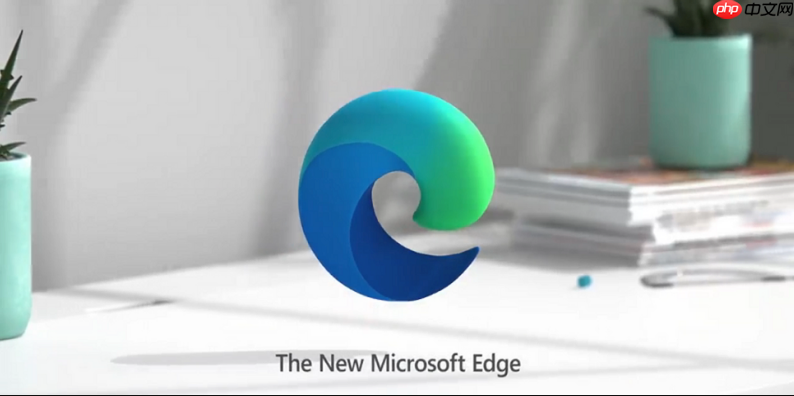
如果您希望调整Edge浏览器的工具栏,使其更符合个人使用习惯或提升操作效率,可以通过内置设置和实验性功能来自定义工具栏图标布局与显示内容。以下是实现个性化设置的具体步骤:
本文运行环境:Surface Pro 9,Windows 11
Edge浏览器允许用户在工具栏中直接控制部分常用功能按钮的显示与隐藏,例如收藏、阅读列表、笔记等。该方法无需启用实验功能,操作安全且即时生效。
1、点击浏览器右上角的“三点”菜单图标,打开设置面板。
2、选择“设置”进入配置页面,在左侧导航栏中点击“外观”选项。
3、在“自定义工具栏”区域,找到“显示按钮”分类下的各项功能开关。
4、针对收藏夹栏、读取模式、Microsoft Start、笔记等功能,可通过滑动开关控制其是否在工具栏中显示。
Microsoft Edge基于Chromium内核,支持通过flags实验功能开启尚未正式发布的界面调整能力,其中包括对工具栏图标的进一步自定义控制。
1、在地址栏输入edge://flags并按下回车键进入实验功能页面。
2、在搜索框中输入关键词“toolbar”以快速筛选相关实验项。
3、查找名为“Customize Toolbar”或“Enhanced Toolbar Customization”的实验选项。
4、将其状态从默认改为“Enabled”,然后重启浏览器以应用更改。
5、重启后再次进入“设置 > 外观”,将出现新的拖拽式工具栏编辑界面,允许用户自由添加、移除或重新排列工具栏图标顺序。
某些第三方扩展可以提供比原生设置更灵活的工具栏控制方式,例如聚合多个功能为一个图标,或替换现有按钮行为。
1、访问Microsoft Edge 加载项商店(https://microsoftedge.microsoft.com/addons)。
2、搜索具备工具栏管理功能的扩展,如“Toolbar Manager”或“Custom Buttons”。
3、查看权限说明后点击“获取”安装扩展程序。
4、安装完成后,扩展图标将出现在工具栏右侧,点击即可通过其配置界面创建快捷按钮、修改图标样式或绑定自定义脚本。
以上就是edge浏览器如何自定义工具栏图标 Edge浏览器个性化设置工具栏按钮的详细内容,更多请关注php中文网其它相关文章!

Edge浏览器是由Microsoft(微软中国)官方推出的全新一代手机浏览器。Edge浏览器内置强大的搜索引擎,一站搜索全网,搜文字、搜图片,快速识别,帮您找到想要的内容。有需要的小伙伴快来保存下载体验吧!

Copyright 2014-2025 https://www.php.cn/ All Rights Reserved | php.cn | 湘ICP备2023035733号